
การเปลี่ยนแปลงที่ยิ่งใหญ่ที่สุดอย่างหนึ่งของ Windows 8 คือการเริ่มต้นใช้งานเมนูเริ่มต้นโดยใช้ Start Screen และขณะนี้คุณมีวิธีการเปิดแอ็พพลิเคชันที่ต่างออกไป ในขณะที่หน้าจอเริ่มต้นเหมาะสำหรับการทำการค้นหาทันใจและการเปิดแอพพลิเคชันด้วยการกดแป้นพิมพ์ไม่กี่แบบจะไม่เป็นที่พอใจสำหรับผู้ใช้ที่ชื่นชอบการใช้เมาส์แทนคีย์บอร์ด ดังนั้นฉันจึงตัดสินใจที่จะทำการวิเคราะห์อย่างรวดเร็วและดูว่าหน้าจอเริ่มต้นใหม่เปรียบเทียบกับเมนู Start เดิมอย่างไร ช่วยในการเข้าถึงทางลัดทั้งหมดที่ติดตั้งโดยแอ็พพลิเคชันของคุณได้เร็วขึ้นหรือไม่? ลองหาดูสิ!
หมายเหตุ: การวิเคราะห์ได้รับการปรับปรุงสำหรับ Windows 8 Release Preview แต่น่าเสียดายที่ไม่มีการเปลี่ยนแปลงในเชิงบวกมากในการรายงานและข้อสรุปและคำแนะนำของบทความนี้เหมือนกับการแสดงตัวอย่าง Windows 8 Consumer Preview
แอ็พพลิเคชันที่ใช้สำหรับการวิเคราะห์
สำหรับการทดสอบของฉันฉันเลือกชุดแอ็พพลิเคชันยอดนิยมที่ผู้ใช้ Windows จำนวนมากใช้งาน ได้แก่ Mozilla Firefox, uTorrent, 7-Zip, Auslogics Disk Defrag, Notepad ++, ImgBurn, Winamp, Dropbox, Mozilla Thunderbird, K-Lite Codec Pack, Skype, Adobe Reader X, Paint.NET, LibreOffice 3.5, Yahoo Messenger
ติดตั้งโดยใช้ตัวเลือกเริ่มต้น มีข้อยกเว้นสำหรับซอฟต์แวร์ที่ต้องการติดตั้งแถบเครื่องมือและซอฟต์แวร์อื่น ๆ ที่ไม่พึงประสงค์อื่น ๆ (เช่น Winamp และ Yahoo Messenger) สำหรับแอ็พพลิเคชันดังกล่าวฉันไม่อนุญาตให้ติดตั้งซอฟต์แวร์ที่ไม่พึงประสงค์ใด ๆ
หน้าจอเริ่มต้นของ Windows 8
Windows 8 ได้เปลี่ยน Start Menu ด้วย Start Screen ตำแหน่งในระบบไฟล์ Windows จะเหมือนกัน
ทั้งใน Windows 7 และ Windows 8 โฟลเดอร์และทางลัดที่ประกอบด้วย Start Menu และ Start Screen จะอยู่ในโฟลเดอร์ 2 โฟลเดอร์ ได้แก่ "C: \ Users \ User Name \ AppData \ Roaming \ Microsoft \ Windows \ Start Menu" และ " C: \ ProgramData \ Microsoft \ Windows \ เมนูเริ่ม " .
นี่เป็นลักษณะที่หน้าจอเริ่มทำงานดูเหมือนหลังจากติดตั้งแอพพลิเคชันที่ฉันใช้ในการวิเคราะห์ ฉันคิดว่ามันค่อนข้างแออัดและไม่เป็นระเบียบ
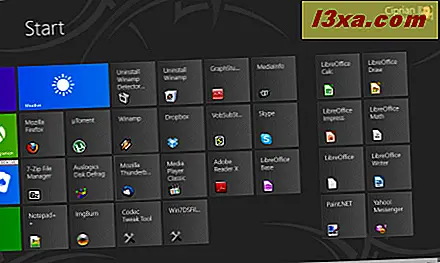
เมื่อฉันคลิกขวาและเลือก ปพลิเคชันทั้งหมดที่ ฉันได้รับสิ่งที่คล้ายกับเมนูเริ่มใน Windows 7 โครงสร้างการจัดระเบียบมากขึ้นของทางลัดซึ่งมีลักษณะมากเช่นประสบการณ์การทำงานแบบคลาสสิก
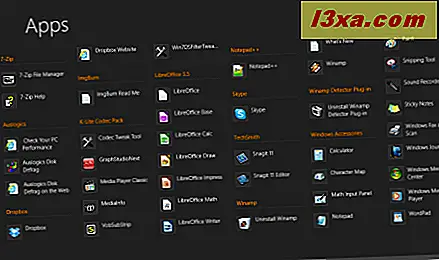
เดสก์ท็อป Windows 8
โชคดีที่ยกเว้นปุ่ม Start Menu ที่หายไปเดสก์ท็อปยังคงไม่เปลี่ยนแปลงใน Windows 8 เทียบกับ Windows 7
นอกจากนี้ตำแหน่งในระบบไฟล์จะเหมือนกัน: "C: \ Users \ ชื่อผู้ใช้ \ Desktop" และ "C: \ Users \ Public \ Desktop"
นี่คือภาพหน้าจอของเดสก์ท็อปหลังจากติดตั้งแอพพลิเคชันทั้งหมดที่ฉันใช้สำหรับการวิเคราะห์นี้

มันดูเหมือนกันในระบบปฏิบัติการทั้งสองและผมก็ยินดีที่จะเห็นว่ามีความแตกต่างไม่
หน้าจอเริ่มต้นเทียบกับเมนู Start: มีทางลัดจำนวนเท่าใด?
ฉันได้ติดตั้งแอ็พพลิเคชันชุดเดียวกันโดยมีตัวเลือกการติดตั้งแบบเดียวกันใน Windows 7 และ Windows 8 Preview Preview จากนั้นฉันนับจำนวนทางลัดที่พบในทั้งสองระบบปฏิบัติการ ในตารางด้านล่างคุณสามารถดูหมายเลขทางลัดที่ติดตั้งโดยแต่ละแอ็พพลิเคชันบนเดสก์ท็อปหน้าจอเริ่มต้นของ Windows 8 และรายการ แอพ ทั้งหมดและใน Start Menu ของ Windows 7

หลังจากตรวจสอบทางลัดทั้งหมดแล้วผมสังเกตเห็นว่ามีความแตกต่างที่สำคัญระหว่างจำนวนทางลัดที่แสดงในหน้าจอเริ่มต้นของ Windows 8, รายการ All apps และ Windows 7 Start Menu:
- หน้าจอเริ่มมีแนวโน้มที่จะแสดงทางลัดที่เล็กกว่าสิ่งที่แอ็พพลิเคชันติดตั้ง เกณฑ์การคัดเลือกดูเหมือนจะเป็นแบบสุ่ม ตัวอย่างเช่นวินโดวส์มีทางลัด Uninstall ปรากฏขึ้นในขณะที่โปรแกรมอื่น ๆ ไม่ได้ แม้แต่โปรแกรมที่จัดเก็บทางลัดไว้ในโฟลเดอร์ Start Menu เหมือน Winamp ก็ไม่ได้มีทางลัด Uninstall ปรากฏอยู่ K-Lite Codec Pack ติดตั้งทางลัดทั้งหมด 20 แบบในโฟลเดอร์ Start Menu ใน Windows 7 แต่เพียง 6 ใน Windows 8 ฉันไม่แน่ใจว่าการทำงานนี้เป็นปัญหาในกระบวนการติดตั้งหรือใน Windows 8 ต้องใช้คุณลักษณะและเครื่องมือน้อยลง Windows 8 Preview Preview แสดงทั้ง 6 ทางลัดที่ติดตั้งโดยเครื่องมือ
- ทางลัดบน หน้าจอเริ่มต้น ไม่ได้จัดไว้ในลักษณะใด ๆ พวกเขาจะถูกเพิ่มลงในรายการของกระเบื้องที่มีอยู่ที่แสดงบนหน้าจอเริ่มต้น คุณรีบจบลงด้วยรายการทางลัดที่สวย ๆ ตัวอย่างเช่นหากคุณดูภาพหน้าจอด้านล่างทางลัดสำหรับการถอนการติดตั้ง Winamp จะแสดงอยู่เหนือทางลัดสำหรับเรียกใช้ Winamp แอ็พพลิเคชัน LibreOffice Base จะอยู่ในกลุ่มที่แยกต่างหากนอกเหนือจากทางลัด LibreOffice อื่น ๆ นอกจากนี้ Paint.NET และ Yahoo Messenger สิ้นสุดในกลุ่มเดียวกับทางลัด LibreOffice ส่วนใหญ่ มันทำให้เกิดความสับสนในการค้นหาทางของคุณระหว่างทางลัดเหล่านี้ทั้งหมด ไม่มีตรรกะที่เห็นได้ชัดกับวิธีการจัดกลุ่มและแสดงรายการ ฉันยังมองเพื่อดูว่ามีการเพิ่มทางลัดในโปรแกรมสั่งซื้อหรือไม่ แต่น่าเสียดายที่ไม่ได้เกิดขึ้นอย่างใดอย่างหนึ่ง
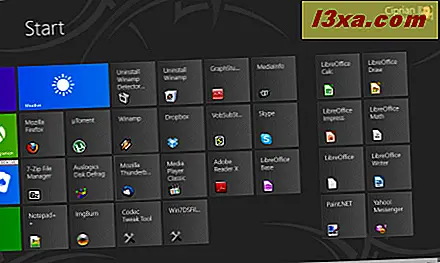
- รายการ แอพพลิเคชัน ทั้งหมดได้รับการจัดระเบียบให้ดียิ่งขึ้น การค้นหาวิธีการของคุณด้วยเมาส์ทำได้ง่ายและไม่ยุ่งยากมากนัก โครงสร้างโฟลเดอร์ที่สร้างโดยแอพพลิเคชันในโฟลเดอร์ Start Menu จะได้รับการปฏิบัติตามและจะนำไปสู่การเป็นองค์กรและการไหลของรายการทั้งหมด
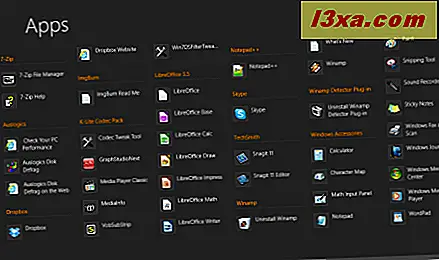
- รายชื่อ แอปพลิเคชัน ทั้งหมดยังพลาดทางลัดจำนวนมากและไม่อนุญาตให้เข้าถึงสิ่งที่เป็นประโยชน์เช่นถอนการติดตั้งทางลัดสำหรับแอ็พพลิเคชันบางอย่าง (เช่น ImgBurn) อีกครั้งเกณฑ์ในการเลือกทางลัดที่จะ ถอนการติดตั้ง จะปรากฏขึ้นและไม่ดูเหมือนสุ่ม ดูเหมือนจะไม่มีส่วนเกี่ยวข้องใด ๆ กับตำแหน่งโฟลเดอร์ที่จัดเก็บไว้
สิ่งที่ Microsoft จำเป็นต้องเปลี่ยนแปลงเกี่ยวกับหน้าจอเริ่ม!
เมื่อพิจารณาจากการทดสอบนี้และประสบการณ์การทดสอบทั้งหมดที่ฉันได้รับจากหน้าจอเริ่มต้นของ Windows 8 ฉันพบว่ามีการจัดระเบียบไม่เป็นระเบียบไม่สอดคล้องกันและบางครั้งก็ทำให้เกิดความสับสน ฉันเชื่อมั่นว่า Microsoft จำเป็นต้องทำการเปลี่ยนแปลงและปรับปรุงอย่างจริงจังเพื่อให้ได้ประสบการณ์ที่ดี คำแนะนำด้านบนของฉันมีดังต่อไปนี้:
- Microsoft ควรชี้แจงเกณฑ์ตามที่ Windows 8 เลือกทางลัดที่ปรากฏบนหน้าจอเริ่มต้น ฉันเข้าใจว่าการแสดงทางลัดทั้งหมดที่ติดตั้งโดยแอปพลิเคชันไม่ได้ช่วยให้ผู้ใช้และจำนวนของพวกเขาควรถูก จำกัด อย่างไรก็ตามหลักเกณฑ์ที่ใช้ในการคัดเลือกควรมีความชัดเจนสม่ำเสมอและมีการติดต่อสื่อสารกับนักพัฒนาซอฟต์แวร์อย่างชัดเจน
- หน้าจอเริ่มต้นจำเป็นต้องมีอัลกอริทึมที่ดีกว่าสำหรับการจัดกลุ่มทางลัด ตอนนี้ฉันพบว่าไม่มีประสิทธิภาพและเป็นมิตร โดยเฉพาะสำหรับผู้ใช้ที่ไม่ค่อยเชี่ยวชาญ การใช้โฟลเดอร์ที่สร้างโดยแอ็พพลิเคชันในโฟลเดอร์ Start Menu และจัดกลุ่มไว้ในลักษณะคล้ายกับรายการ All apps อาจเป็นประโยชน์สำหรับผู้ใช้ หรืออย่างน้อยกลุ่มทางลัดทั้งหมดที่ติดตั้งโดยแอ็พพลิเคชันในบล็อคทางลัดเดียวกัน
- รายการ แอป ทั้งหมดควรจะหยุดซ่อนทางลัด ควรแสดงทางลัดทั้งหมดที่ติดตั้งโดยโปรแกรมในโฟลเดอร์ Start Menu ของพวกเขา
หากมีการเปลี่ยนแปลงเหล่านี้ฉันเชื่อว่าผู้คนจะต้องมีเวลาน้อยกว่าในการรองรับกับ Start Screen ใหม่ การรวมคุณลักษณะการค้นหาที่แข็งแกร่งกับองค์กรที่ดีกว่าสำหรับผู้ที่ชื่นชอบการใช้เมาส์จะทำให้ผู้คนรู้สึกสบายใจและไม่พลาดเมนู Start เดิม
ข้อสรุป
ฉันอยากรู้ว่าประสบการณ์ของคุณกับหน้าจอเริ่มต้นคืออะไร: คุณสนุกกับการใช้หรือไม่ คุณเชื่อหรือไม่ว่าต้องการปรับแต่งเพิ่มเติมบ้าง คุณเห็นด้วยกับประเด็นที่ฉันได้กล่าวถึงในบทความนี้หรือไม่?
ฉันรอคอยที่จะมีการอภิปรายเชิงสร้างสรรค์เกี่ยวกับหัวข้อนี้



